
当初通話機能の使い方に戸惑ったものの、徐々に操作も慣れてきたAndroidスマートフォン。
今ではほとんど使うこともないドコモのキャリアメールだけど使えない状態で放置しておくのも何だか気になるので、一応使えるように設定してみることに。
先月の[
格安スマートフォンを使ってみる]の続きです(笑)

まずは解説サイトを参考にMyドコモのサイトからSPモードの追加契約。
spモード(iモード契約可)を選択すると、iモードを維持したまま月額料金は今までと変わらずで使えるらしい。
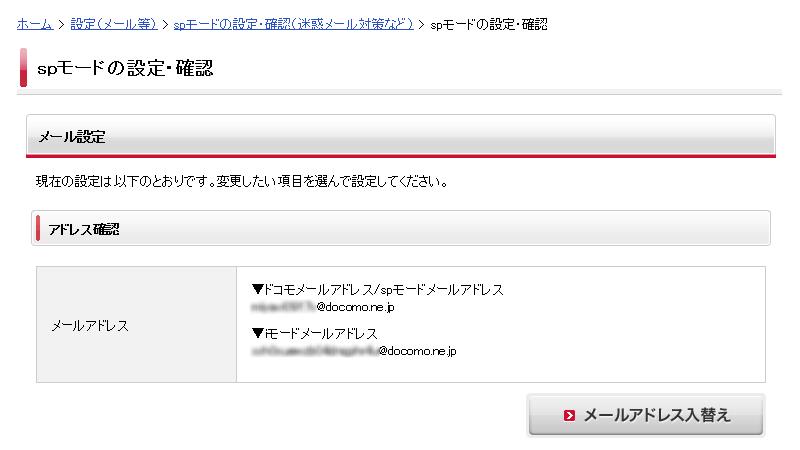
SPモードを契約するとメールアドレスが1つ増えるので、ガラケーに設定していたメールアドレスをSPモード用メールアドレスと入れ替える。
とりあえずここまではPC上からも設定できるので問題なく終了。

次にFOMA回線からMyドコモにアクセスして、「dアカウントでドコモメールを利用する」という設定をオンにしないといけないらしい・・・。
UMIDIGIスマートフォンやタブレットから何とかアクセスできないかとSIMカードを入れてみるものの接続できず。
何とかできないかネットを検索したり試行錯誤するものの、最近のXi(クロッシィ)端末ではやはり無理らしい。
仕方ないのでFOMA対応のスマートフォンを探してみることに。

後日ゲットしたのは[SH-01D]という旧式スマートフォンの中古端末。
外観や液晶画面に劣化は見られるものの、動作は問題なさそう。
扱いやすいサイズと重さで持ち運ぶには都合が良さそうに感じます。

ついでに充電スタンドも入手。
スタンド側はFOMAコネクタ、スマートフォン側はUSBコネクタという謎仕様。
この世代は当時全く関心が無かったので新鮮に感じます。


動作確認を兼ねて、懐かしのアプリを動かしてみるww
役目を終えたら携帯型ゲーム機になってしまいそう(^^;

動作は問題なさそうなので、FOMAのSIMを挿入して設定開始。

無事FOMA回線でMyドコモにアクセス成功。
これでようやくIMAP用パスワードを確認することができました。
ちなみにこの際のアクセスにはパケット通信量が掛かります・・・(--メ
ドコモ側の都合に振り回されてる感満載。
なぜもっと簡単に手続きできる仕組みにしてくれないのか?
おそらくドコモ的には今さらガラケーユーザーなどどうでもいいと思ってるのかもしれない・・・。

必要な設定と情報が全て揃ったので、UMIDIGIスマートフォンのG-Mailに設定追加。
無事に「xxxxx@docomo.ne.jp」のキャリアメールを移行することができました。
メール送受信テストもOK。
このアドレス知ってる人はごく一部の人たち、随分ご無沙汰してます。
皆さん、お元気なようなら連絡くださいwww

これでスマートフォンに全て移行完了。
格安スマホがどれくらい壊れずに使えるか不明ですが、いざとなればガラケーでも通話できる状態に戻せるし、そのうちまたニューモデルも発売されると思うので数年おきに買い換えるスタイルで十分かなと思います。
ありがとう平成! さらばガラケー!(笑)
Posted at 2019/04/30 14:22:03 | |
トラックバック(0) |
日記 | 日記
 当初通話機能の使い方に戸惑ったものの、徐々に操作も慣れてきたAndroidスマートフォン。
当初通話機能の使い方に戸惑ったものの、徐々に操作も慣れてきたAndroidスマートフォン。
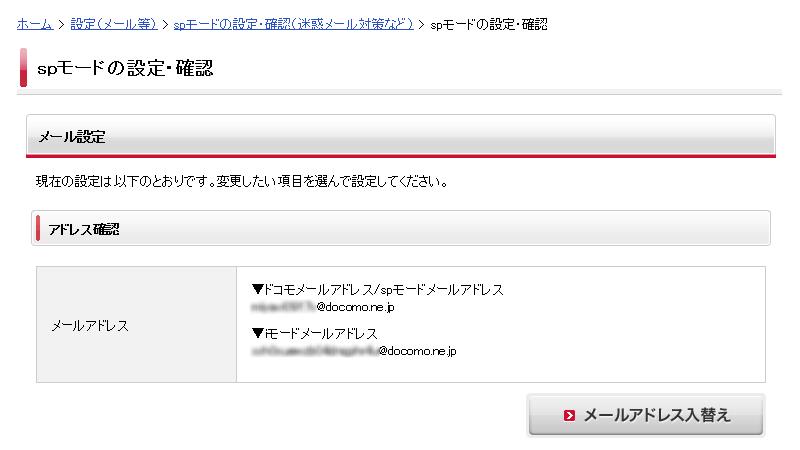









![[MINIオフ#17] 平成最後のシーサイドドライブ&お花見オフ [MINIオフ#17] 平成最後のシーサイドドライブ&お花見オフ](https://cdn.snsimg.carview.co.jp/minkara/blog/000/042/757/657/42757657/p1m.jpg?ct=35c7b90c4e89) あちこちで桜が咲き始めた4月14日(日)。
あちこちで桜が咲き始めた4月14日(日)。

























